前回、メルペイのクーポンが更新された事をお伝えしましたが、さっそく本日使ってみました。使ったのはこちらです。
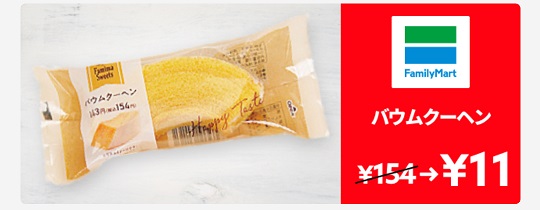
ファミリーマートでバウムクーヘンが11円になるクーポンです。
バウムクーヘン本当に好きなんですよね。早く食べたくてうずうずしてました。
クーポンを使っての購入ですが、さすがに3回目ともなると何の問題もなかったですよ。詳しい手順を知りたい方は「こちら」を見てみてください。
家に帰って早速開封。

せっかくなので、お皿にのせてみました。

おいしくいただきました。とっても贅沢な気分です!!

日々のちょっとした事を書きます
今日メルペイのクーポンが更新されました。
コンビニ3社(セブンイレブン、ローソン、ファミリーマート)で使用できるクーポンです。今回「絶対使おう!」と思っているのは2つあります。

・UC濃厚ミルクワッフルコーン(ローソン)
・バウムクーヘン(ファミリーマート)
の2つです。
使用期間は6/30(日)までです。期限はまだまだ先ですが、忘れないようにしたいと思います。
こんなお得なクーポンを継続してだしてもらい 非常にありがたいですが、大丈夫なのでしょうか。
以前紹介しましたメルペイのキャンペーンが始まった事で、これまで全く使ってこなかった「あと払い」という決済方法を少しずつ使っています。設定さえしてしまえば、これまでと全く同じ使い方なので、特段不便さは感じません。
内容
①キャンペーン活用状況
②あと払いの精算方法
③自動振替設定方法
①キャンペーン活用状況
↓が現在の状況ですが、
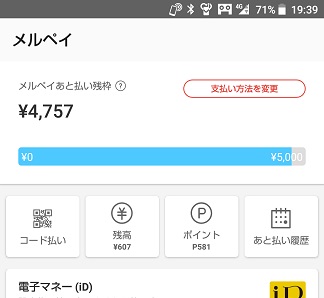
5,000円に設定した「メルペイあと払い残枠」が4,757円まで減少しています(本当にまだちょっとしか使っていません)。
この残枠についても、個人によって設定できる金額が違うそうです。私は最大10,000円まで選択できましたが、5,000円くらい使うかなと思って設定しています。個人の信用力に応じて上限が決まるみたいですよ。私はもともとのメルカリの機能である、売買のほうは全く行ったことがないので、信用力は低いかもしれません。
②あと払いの精算方法
あと払いの精算手段としては
・コンビニ端末などから現金で支払い
・指定の銀行口座からの自動振替
の2通りあるみたいです。
わざわざコンビニに精算しに行くのも面倒なので、今回は自動振替の設定をやってみようと思います。
③自動振替設定方法
1.「あと払い履歴」をタップ
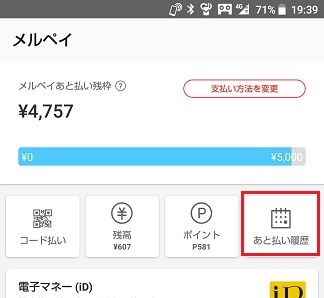
2.「口座振替の設定」をタップ
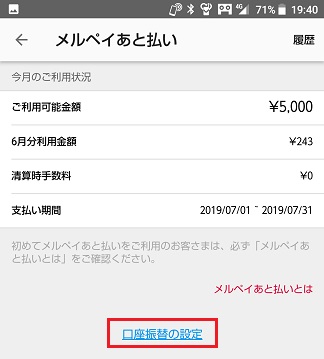
3.「新しい口座を登録」をタップ
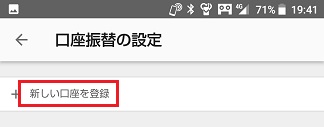
4.「銀行口座の登録」の画面になるので、必要情報を入力。
口座情報や、名前、住所、職業、生年月日を入力する必要があります。すべての項目を入力すると「送信」ボタンがタップ可能になるので、タップ。
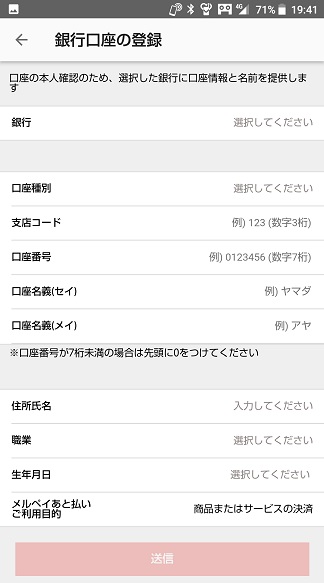
5.「ここから外部サイトへ移動します」と表示されるので、「OK」をタップ
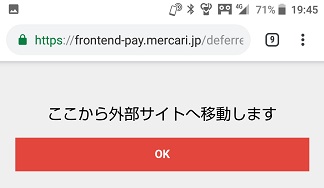
6.4で入力した銀行のサイトに移動するようです(わたしの場合、みずほ銀行のサイトに移動しました)。
ここからは銀行によって異なると思いますが、必要な情報を入力して銀行口座を登録する事になります。
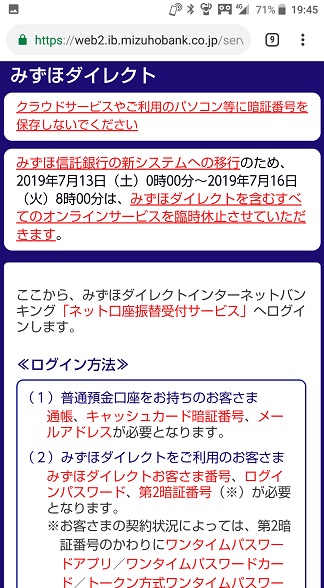
7.銀行のサイトでの登録が完了すると、再度メルカリのアプリに戻ってきます。「戻る」をタップ。
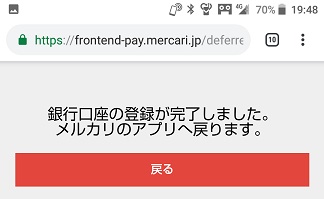
8.手続きが完了し、最初の画面に戻ってきます。
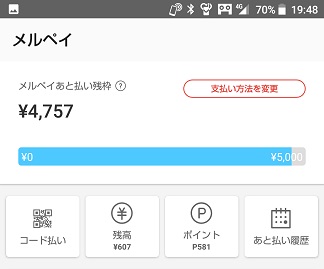
9.再度「あと払い履歴」をタップすると、「口座振替手続き中のため、~」という表示が確認できます。あとは、待っていればOKといった感じでしょうか。
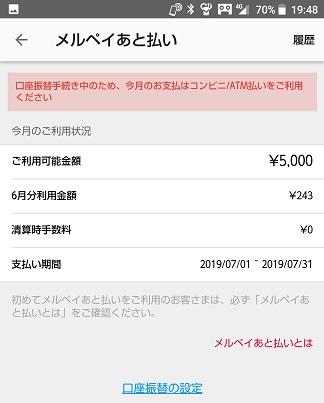
コンビニに精算しに行くのがめんどくさいと思って振替手続きしてみましたが、こちらの手続きも結構めんどくさかったです。
継続的に「あと払い」を利用しないのであれば、振替登録しないのもありかも・・・。
メルペイのクーポンですが、使用期限が迫ってきているのでまた使ってみました。
今回使ったのはこれです。

ファミマで、ジャンボフランクが11円になるクーポンです。
前回、ファミマでのクーポン使用に苦戦し、店員さんに一通りの流れを一緒にやってもらうというちょっと恥ずかしい体験をしましたが、さすがに2回目なので何の問題なくスムーズに使用する事ができました。
初めて食べましたが、想像以上に大きかったです。

激安に購入できるクーポンが来ることで、これまで購入しなかったようなものを購入できますよね。こういう経験をしてもらいリピーターになってもらうのが狙いなのかな?
あと使いたいなと思っていて残っているのが、ローソンのからあげクンのクーポンなので明日あたりに使いたいです。
☆6/17(月)追記☆
6/16(日)に無事、ローソンからあげクンのクーポンも使用できました!
メルペイが再びキャンペーンを実施します。ゴールデンウイーク以来ですね。
コード払いやiDでの支払いで50%をポイント還元されます。更に、セブンイレブンやファミリーマートでは還元率が70%にアップするようです。還元ポイントの上限は2,000ポイントとなっています。
開催期間:6/14(金)~6/30(日)
但し、ゴールデンウイークと大きく異なり注意しなければいけないポイントとして、「メルペイあと払い」のみが還元対象となる点です。
とりあえず手順に従って「メルペイあと払い」の設定をしてみました。上限をデフォルトで10,000円でしたが、5,000円に変更して設定しました。手順に従っていけば、簡単に設定できますよ。
〇支払い方法の切り替え
チャージした金額やたまっているポイントを使用して支払う方法と、今回設定した「メルペイあと払い」で支払う方法とを、切り替えて使用する必要があるみたいです。
もともと残高を使用して支払っていたので、画面は以下のようになっています。
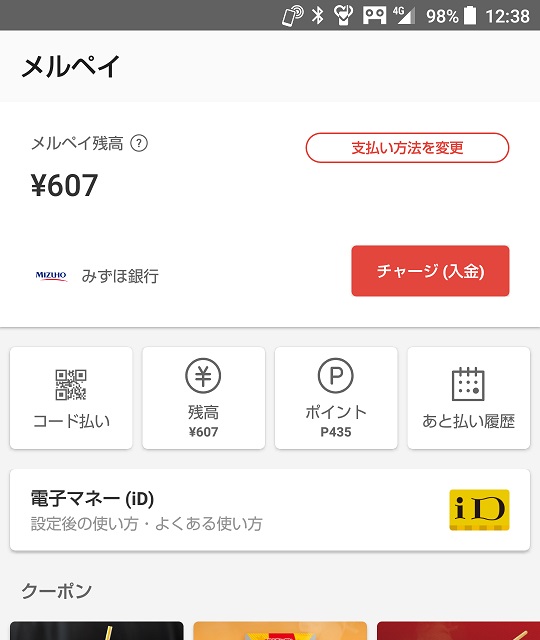
「メルペイあと払い」への変更方補としては、まず「支払い方法を変更」をタップします。そうすると、以下のように選択画面が表示されます。
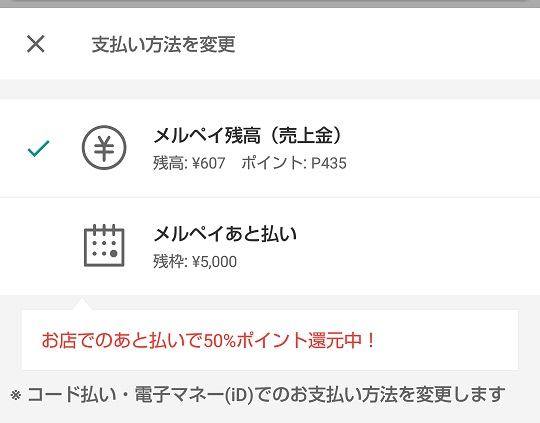
この画面で、「メルペイあと払い」をタップ。
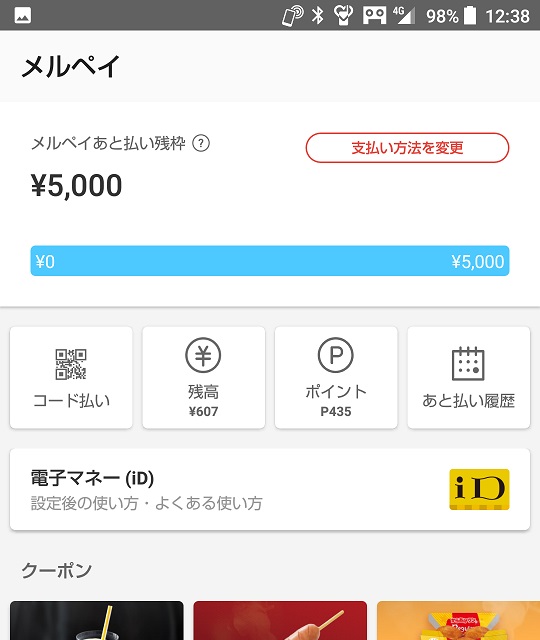
「メルペイあと払い残枠」が表示されると、切り替え完了です。
間違いなく還元ポイントをゲットするためにも、しばらくはこの設定で固定しておいたほうがよさそうです。
前回、ファミマでメルペイのクーポンを使用しましたが、今回はセブンイレブンで使ってみました。使用したクーポンがこちら
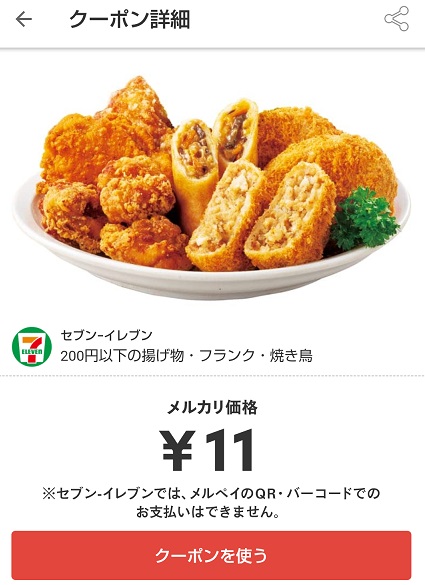
200円以下の揚げ物・フランク・焼き鳥が11円になるというものです。
で、購入したのがこちら


「ななチキ」になります。
正直「ななチキ」というものがある事を初めて知りました。「ファミチキ」や「Lチキ」があるのは知ってましたよ。
各コンビニの「〇〇チキ」の味の違いは、あんまりよくわかりませんが、とてもおいしくいただきました。
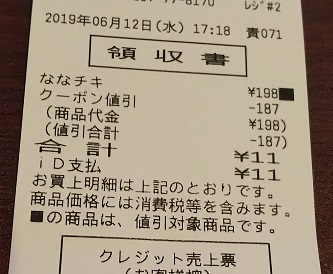
198円のものが11円で買えちゃうなんて、お得ですよね。
〇クーポンの使い方
クーポンの使い方ですが、「クーポンをつかう」をタップしてクーポンをめくると、バーコードが画面上にでてくるのでレジで見せるだけです。
レジ前の作業だけなので、Famiポートを使わなくてはいけなかったファミマと比べると、ずいぶん簡単ですよね。
みなさんも是非使って、お得な買い物をしてください。
昨日売り切れで購入できなかったお気に入りのパンですが、今朝無事に買うことが出来ました。購入したお気に入りのパンがこちら↓↓

「クリーミー ホイップデニッシュ」です。いろんなコンビニで売られているパンの中でも、最も好きなパンです。「新発売」のシールが貼られていますが、なにかリニューアルでもしたのでしょうか?
支払いには、ちゃんとクーポン使いましたよ!
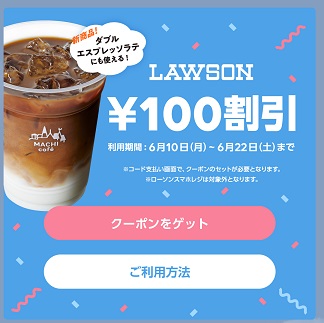
LINE Pay で支払いをすると、LINEウォレットに通知が来ますよね。
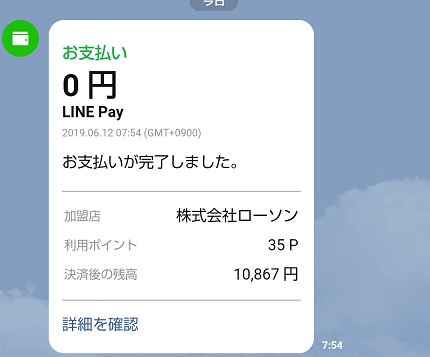
クリーミー ホイップデニッシュは税込み135円なので100円引きで35円となり、今回はポイントで支払いました。ローソンの100円引きクーポンは何回か使用していますが、お得に買い物できますよ。
〇クーポンの使い方
LINE Pay アプリでのクーポンの使い方ですが、
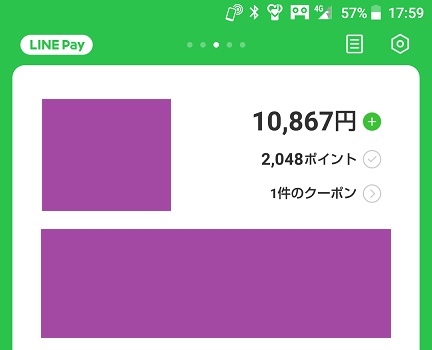
「●件のクーポン」と表示されているところをタップし、使いたいクーポンの右側にある「利用」というところをタップすればOKです。
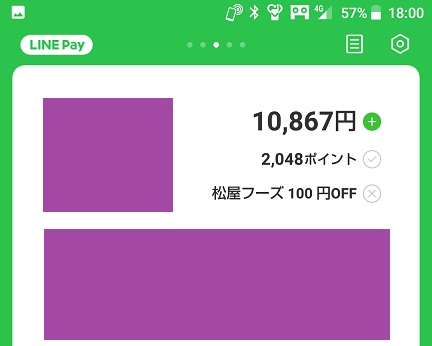
そうすると上の画面のように選ばれたクーポン名が表示されます。この状態で支払い時にレジでバーコードを読み取ってもらえばOK。
簡単ですよね。
LINEのクーポンが届きましたね。
ローソンのクーポンと
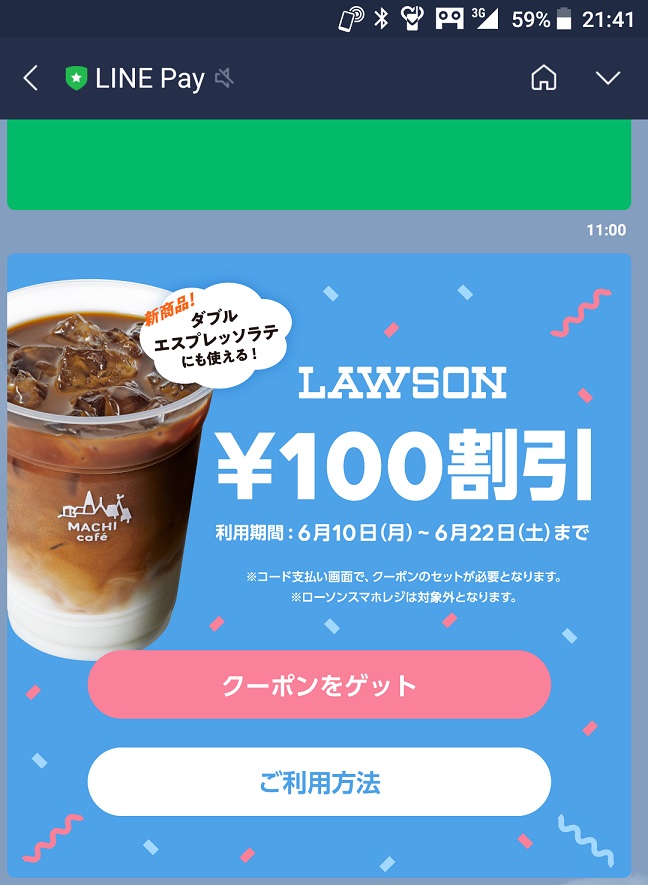
松屋のクーポンが来ました。

どちらも100円引きのクーポンで、101円以上の支払いの時に使用できます。
使用期限は
ローソン:6/22(土)まで
松屋:6/20(木)まで
です。
早速今日の帰りにローソンによって、お気に入りのパンがあるので買って帰ろうと思いましたが、残念ながら売り切れでした。結構売り切れていることあるんですよね。人気があるのでしょうか?明日の朝、再度ローソンに寄ってリベンジします。
メルペイからコンビニで利用できるクーポンが配信されています。利用できるコンビニは「セブン-イレブン」「ファミリーマート」「ローソン」の3つのようです。使用期間は6月17日までなので、使える人は是非使いましょう。
今日早速「ファミマ」に行ってきました。今回使ったクーポンは、ファミチキが11円で買えるというもの。

メルペイでたまっていたポイント11Ptで購入できました。お得な買い物ができて、とてもラッキーです。


〇クーポンの使い方
レジでぱっと見せればいいのかなーなんて思っていましたが、そうではなかったです。使い方が全然わからなかったので、店員さんが付きっきりになって、一通りの流れを一緒にやってくれました。ちょっと恥ずかしかったです。店員さんはかなり若い人でしたが丁寧に対応してくれて感謝です。
使い方について流れを簡単に紹介します。
(今回は「ファミマ」の場合です。コンビニによって違うみたい)
①欲しいものがあるか確認する。
(ファミチキなどストックがない場合があるため)
↓
②スマホでクーポンをひらき、「クーポンを使う」をタップ
↓
③「Famiポートでの発券が必要です」と表示された青背景の画面が出てくる。
↓
④右から左にスワイプし、クーポンをめくる。
↓
⑤QRコードが表示されるので、Famiポートのところに行く
↓
⑥Famiポートトップ画面で「クーポン券」をタッチ
↓
⑦QRコードを機械に読み込ませる
↓
⑧レシートのようなものが出てくるのでレジに持っていって会計する
Famiポートでの発券が必要という事で、ちょっと手間ですね。
いよいよ明日6/1(土)からPayトクのキャンペーンが始まりますね。どううまく使っていこうかな~なんて考えながら、わくわくしています。必要のないものを買ってもしょうがないですしね。
改めて、期間は 6/1(土)0:00 ~ 6/9(日)23:59までです。一週間ちょっとと期間は長くありませんが、非常にありがたいです。LINE Payで支払うことで後日最大20%が還元されます。
20%の内訳としては、
15%(全員)+2%(最大、マイカラーによる)+3%(コード支払い時)
となっています。
私の翌月(6月)のマイカラーはホワイトのようなので、コード支払いで18.5%還元ということでしょうか
最大で 5,000円相当が還元され、期間中に一回でもLINE Payアプリから買い物をすると、最大還元金額が10,000円分へとUPするようです。たくさん買い物する方は、ぜひLINE Payアプリを使いましょう。
最近の「総額300億円際」でもらった、1,000円のLINE Payボーナスも対象になるみたいなので、LINE Payを使った事がないけど1,000円もらったという方は、ぜひ使ってLINE Payデビューしてみてはどうでしょうか。
〇おまけ
今日、3月度Payトクキャンペーンの還元がありました。2,081円ゲットです。
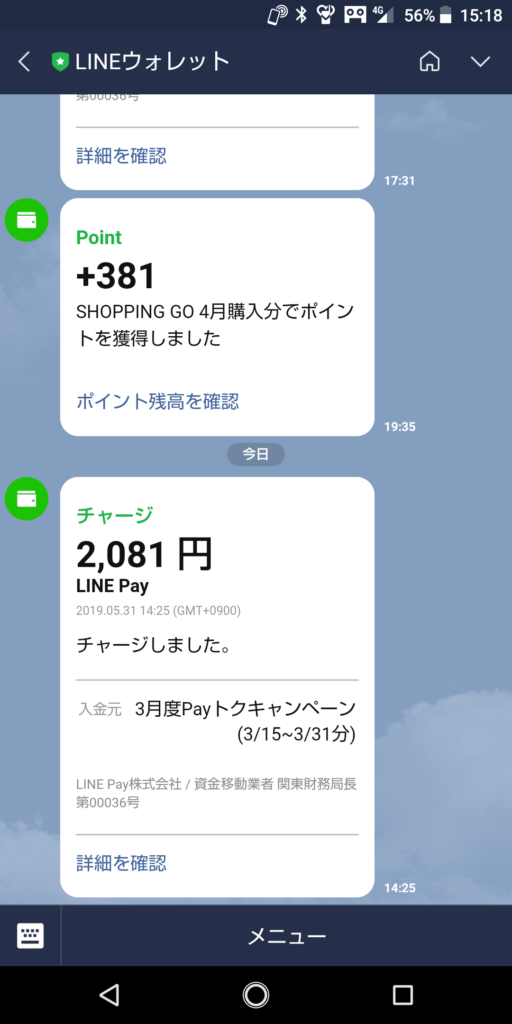
遠い昔のことのように感じますが、3/15~3/31の履歴を確認してみると、確かに1万円以上使っていました。